第2章Windows 7操作基础.docx
《第2章Windows 7操作基础.docx》由会员分享,可在线阅读,更多相关《第2章Windows 7操作基础.docx(15页珍藏版)》请在冰豆网上搜索。
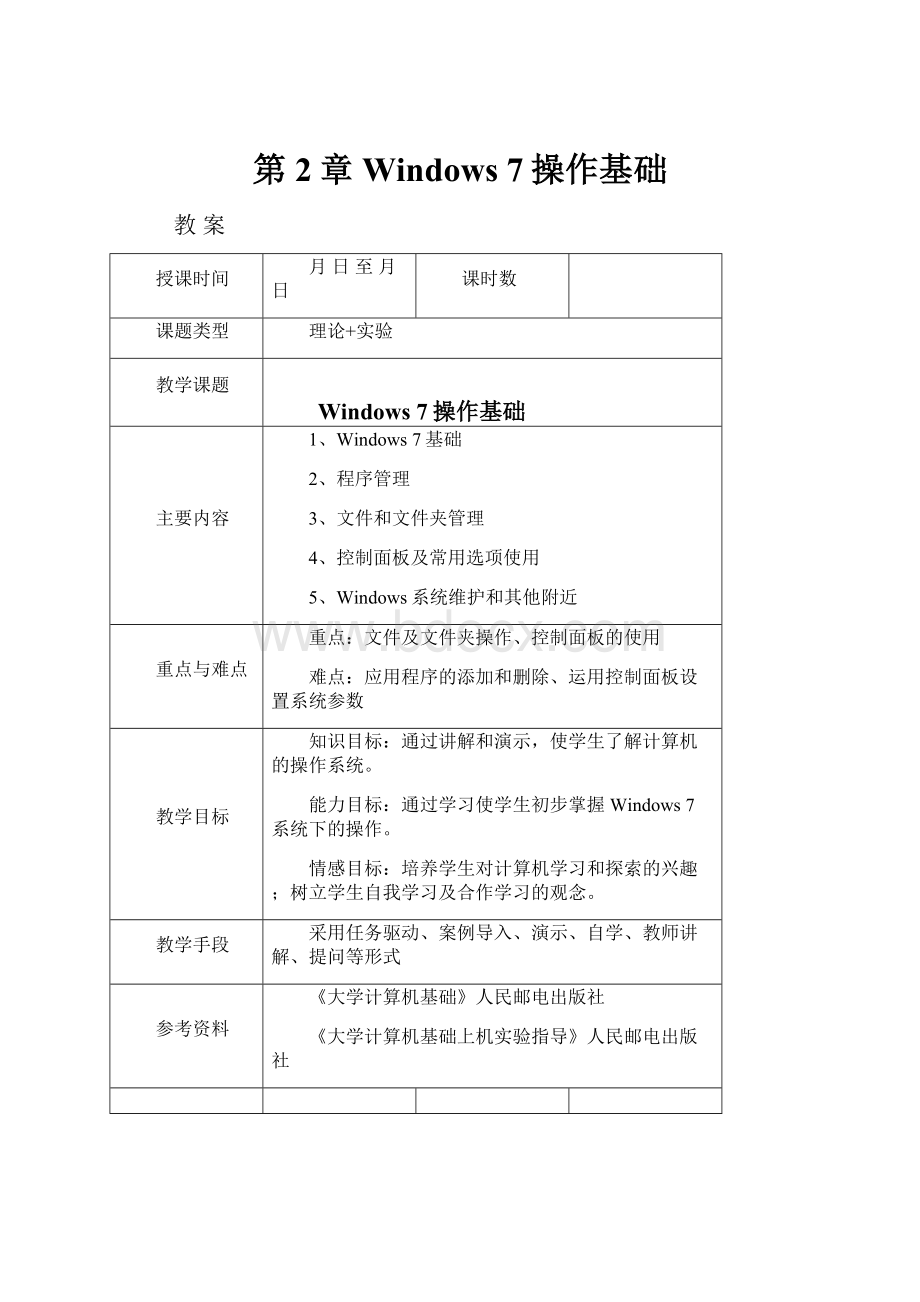
第2章Windows7操作基础
教案
授课时间
月日至月日
课时数
课题类型
理论+实验
教学课题
Windows7操作基础
主要内容
1、Windows7基础
2、程序管理
3、文件和文件夹管理
4、控制面板及常用选项使用
5、Windows系统维护和其他附近
重点与难点
重点:
文件及文件夹操作、控制面板的使用
难点:
应用程序的添加和删除、运用控制面板设置系统参数
教学目标
知识目标:
通过讲解和演示,使学生了解计算机的操作系统。
能力目标:
通过学习使学生初步掌握Windows7系统下的操作。
情感目标:
培养学生对计算机学习和探索的兴趣;树立学生自我学习及合作学习的观念。
教学手段
采用任务驱动、案例导入、演示、自学、教师讲解、提问等形式
参考资料
《大学计算机基础》人民邮电出版社
《大学计算机基础上机实验指导》人民邮电出版社
一、回顾内容(提问法)
1、是否记得计算机的硬件系统组成?
2、如何进行进制间转换运算?
二、导入新课(设疑法、提问法)
通过提问了解学生对操作系统的了解,再介绍本章节所学的Windows7操作系统以及相关操作,使学生能够初步掌握Windows7操作基础。
三、讲授新课(讲解法、提问法、示范法)
任务1Windows7基础
操作系统(OperatingSystem,OS)是管理和控制计算机硬件与软件资源的计算机程序,是直接运行在“裸机”上的最基本的系统软件。
任何其他软件都必须在操作系统的支持下才能运行。
操作系统是用户和计算机的接口,同时也是计算机硬件和其他软件的接口。
Windows7第一次在操作系统中引入LifeImmersion概念,即在系统中集成许多人性因素,同时沿用了Vista的Aero(Authentic真实、Energetic动感、Reflective反射性、Open开阔4个单词的首字母)界面,提供了高质量的视觉感受,使得桌面更加流畅、稳定。
为了满足不同用户群体的需要,Windows7提供了5个不同版本:
家庭普通版(HomeBasic版)、家庭高级版(HomePremium版)、商用版(Business版)、企业版(Enterprise版)和旗舰版(Ultimate版)。
Windows7安装硬件要求如下表:
硬件
推荐配置
最低配置
处理器
1GHz32位或64位处理器
1GHz32位或64位处理器
内存
1GB的RAM
512MB的RAM
磁盘空间
16GB
6G~10G可用磁盘空间
(一)Windows7的启动和关闭
1.Windows7的启动
打开计算机电源,系统自动启动Windows7。
启动后在屏幕上会出现一个对话框,等待输入用户名和口令。
输入正确后,按回车键即可进入Windows7操作系统。
2.Windows7的关闭
选择桌面左下角的“开始”按钮,然后选择“关闭”,即开始关机过程。
在关闭过程中,若系统中有需要用户进行保存的程序,Windows7会询问用户是否强制关机或者取消关机。
(二)Windows7桌面的组成
启动Windows7后,桌面主要包括桌面图标、桌面背景和任务栏。
1、桌面图标主要包括系统图标和快捷图标,和WindowsXP的图标组成是一样的,操作方式也是一样的;桌面背景可以根据用户的喜好进行设置。
例如:
使用WindowsAero界面、为桌面添加小工具、设置桌面字体大小等。
2、任务栏的组成和操作
(1)“开始”按钮:
单击该按钮,会弹出“开始”菜单,单击其中的任意选项可启动对应的系统程序或应用程序。
(2)快速启动区:
用于显示当前打开程序窗口的对应图标,使用该图标可以进行还原窗口到桌面、切换和关闭窗口等操作,拖动这些图标可以改变它们的排列顺序。
(3)语言栏:
输入文本内容时,在语言栏中可以进行选择和设置输入法等操作。
(4)系统提示区:
用于显示“系统音量”、“网络”以及“操作中心”等一些正在运行的应用程序的图标,单击其中的小箭头按钮可以看到被隐藏的其他活动图标。
(5)“显示桌面”按钮:
单击该按钮,可以在当前打开的窗口与桌面之间进行切换。
(6)Windows7的任务栏预览功能更加简单和直观,用户可通过在任务栏上单击鼠标右键,选择属性命令,对相关功能进行调整,如恢复到小尺寸的任务栏窗口,也包括对通知区域的图标信息进行调整、是否启用任务栏窗口预览(AeroPeek)功能等。
3、“开始”菜单组成和设置
(1)单击“开始”按钮,弹出“开始”菜单,再单击“所有程序”选项,可以看到更多的程序和应用,包含在同一个界面,可以一层一层地展开。
在“搜索程序和文件”文本框中,输入需要查找的文件名称或程序名称,可快速打开程序或文件所在的文件夹。
(2)右击“开始”按钮,选择“属性”命令,可打开“任务栏和「开始」菜单属性”对话框,可对显示模式等进行调整。
(三)窗口的组成与操作
Windows7窗口在屏幕上呈一个矩形,是用户和计算机进行信息交换的界面。
1、窗口的分类
窗口一般分为应用程序窗口、文档窗口和对话框窗口。
(1)应用程序窗口:
表示一个正在运行的应用程序。
(2)文档窗口:
在应用程序中用来显示文档信息的窗口。
文档窗口顶部有自己的名字,但没有自己的菜单栏,它共享应用程序的菜单栏。
当文档窗口最大化时,它的标题栏将与应用程序的标题栏合为一行。
文档窗口总是位于某一应用程序的窗口内。
(3)对话框窗口:
它是在程序运行期间,用来向用户显示信息或者让用户输入信息的窗口。
2、窗口的组成
每一个窗口都有一些共同的组成元素,但并不是所有的窗口都具有每种元素,如对话框无菜单栏。
窗口一般包括3种状态:
正常、最大化和最小化。
正常窗口呈现为Windows系统的默认大小;最大化窗口充满整个屏幕;最小化窗口则缩小为一个图标和按钮。
当工作窗口处于正常或最大化状态时,都有边界、工作区、标题栏、状态控制按钮等组成部分。
3、窗口位置的调整
用鼠标拖动窗口的标题栏到适当位置即可。
4、多窗口的操作
(1)窗口之间的切换。
在使用计算机的过程中,经常会打开多个窗口,此时,需要经常在窗口之间进行切换。
切换的方法如下。
方法一:
通过单击窗口的任何可见部分。
方法二:
通过单击某个窗口在任务栏上对应的图标。
方法三:
使用组合快捷键+。
方法四:
使用+键以Flip3D窗口形式切换。
(2)窗口的排列。
若想对多个窗口的大小和位置进行排列,可右击任务栏的空白处,在弹出的快捷菜单中选择“层叠窗口”、“堆叠显示窗口”或“并排显示窗口”等功能来完成相应的操作。
任务2程序管理
为了很好地使用计算机,用户需要对计算机的资源(主要是存放在计算机上的文件或文件夹)进行了解。
一般来说,是对相关的内容进行浏览和操作。
打开资源管理器窗口的方法很多,最常用的有以下3种:
“计算机”、“资源管理器”和“网络”。
Windows7的资源管理器主要由地址栏、搜索栏、工具栏、导航窗格、资源管理器窗格、预览窗格以及细节窗格7部分组成。
其中预览窗格默认不显示。
用户可以通过“组织”菜单中的“布局”来设置“菜单栏”、“细节窗格”、“预览窗格”和“导航窗格”是否显示。
(一)执行应用程序
用户要想使用计算机,必须通过执行各种应用程序来完成。
执行应用程序的方法有以下几种。
(1)对Windows自带的应用程序,可通过“开始”|“所有程序”,再选择相应的菜单项来执行。
(2)在“计算机”中找到要执行的应用程序文件,用鼠标双击(也可以选中之后按回车键;也可右击程序文件,然后选择“打开”)。
(3)双击应用程序对应的快捷方式图标。
(4)单击“开始”|“运行”,在文本框中输入相应的命令后单击“确定”按钮。
(二)添加或删除程序
1、添加程序
添加程序比较简单,双击打开程序的安装文件,按照其提示步骤完成程序安装即可。
2、删除程序
(1)单击“开始”|“控制面板”菜单命令,在“小图标”查看方式下,单击“程序和功能”选项。
(2)打开“卸载或更改程序”窗口,在列表中选中需要卸载的程序,单击“卸载”按钮。
(3)打开确认卸载对话框,如果确定要卸载,单击“是”按钮,即可执行卸载程序。
任务3文件和文件夹管理
(一)文件和文件夹的概念
1、文件是一组按一定格式存储在计算机外存储器中的相关信息的集合。
在Windows7中,文件是存储信息的基本单位。
2、文件夹是集中存放计算机相关资源的场所。
计算机中的文件就如同公文,文件夹就如同公文袋与文件柜。
文件夹中既可以存放文件也可以存放文件夹。
3、为了识别与组织管理不同文件,必须对文件命名。
在Windows7系统中,文件的命名有一定的规则要求。
文件的命名规则如下。
(1)文件全名由文件名与扩展名组成。
一般情况下,文件名与扩展名中间用符号“.”分隔。
文件名的格式为:
文件名.扩展名
(2)文件名可以使用汉字、西文字符、数字和部分符号。
(3)文件名中不能包含以下符号:
\/“?
*<>:
|
(4)文件名字符可以使用大小写,但不能利用大小写进行文件的区别。
例如,文件“ABC.TXT”与文件“Abc.txt”被认为是同名文件。
(5)文件名可以使用的最多字符数量为:
256个西文字符或128个汉字。
(6)同一文件夹内不能有同名的文件或文件夹。
(7)文件夹与文件的命名规则相同,但文件夹一般不使用扩展名。
4、文件的类型
文件扩展名代表文件性质和类型,常用文件类型有:
.exe、.com、.sys、.dat、.doc、.txt等
注意:
文件类型不同,图标也不同。
5、通配符
当用户查找文件或文件夹时,可以使用通配符来代替一个或多个字符。
?
——代表任意一个字符
*——代表零个或多个任意字符
例1:
用户要查找D盘中的所有Word文档文件,文件名可用下列形式表示:
*.doc
例2:
A?
?
B.DOC代表A开头B结尾的四个字符组成的所有Word文档文件。
如A1CB.DOC、AXYB.DOC等
6.驱动器与标识符
驱动器分为软盘驱动器、硬盘驱动器和光盘驱动器。
每个驱动器都用一个字母(盘符)来标识。
例如:
硬盘驱动器按逻辑分区,依次用字母C、D、E、F…等标识。
7、对象与资源
对象是指系统直接管理的资源。
如驱动器、文件、文件夹、打印机、系统文件夹(控制面板、我的电脑、网络邻居、回收站)等。
8、路径
路径即文件存放的具体位置。
例:
C:
\Windows\system\temp\abc.txt
(二)文件和文件夹的操作
1、新建文件或文件夹
可以在桌面或任何一个文件夹内建立新的文件(夹)。
方法一:
执行“文件/新建/文件夹(或文件类型)”命令
方法二:
右击窗口目标位置空白处→“新建/文件夹(或文件类型)”。
2、文件和文件夹的选定与撤消
(1)选定文件或文件夹的方法
选定一个文件或文件夹:
单击对象
选定全部文件或文件夹按:
Ctrl+A
选定多个不连续的文件或文件夹:
配合Ctrl键
选定多个连续的文件或文件夹:
配合Shift键
反向选定:
执行“编辑”→“反向选定”命令
(2)撤消选定
单击未选定的任何区域或配合Ctrl撤消。
3、重命名文件或文件夹
方法一:
选定对象→“文件/重命名…”
方法二:
右击对象→“重命名…”
4、复制文件和文件夹
(1)使用菜单命令复制文件或文件夹
选定对象→“编辑/复制”→定位目标位置→“编辑/粘贴”
(2)使用快捷键复制文件或文件夹(Ctrl+C,Ctrl+V)
(3)使用鼠标复制文件或文件夹(配合Ctrl键拖动)
注:
如果是在不同的驱动器间复制,拖放时可不按Ctrl键。
5、移动文件和文件夹
(1)使用菜单命令移动文件或文件夹
选定对象→“编辑/剪切”→定位目标位置→“编辑/粘贴”
(2)使用快捷键移动文件或文件夹(Ctrl+X,Ctrl+V)
(3)使用鼠标移动文件或文件夹(配合Shift键拖动)
注:
如果在同一个驱动器或文件夹间移动,拖放时可不按Shift键。
6、删除文件或文件夹
(1)选定对象
(2)完成下列操作之一:
a、“文件/删除”
b、右击对象→“删除”
c、按Del键
d、将选定的对象直接拖到”回收站”图标上
说明:
(1)若发现误删除,则按Ctrl+Z撤消
(2)要永久删除文件或文件夹(按住Shift键不放,再删除)
(2)软盘、U盘、网络盘上删除的文件不进回收站而直接删除
7、使用回收站
回收站是一个系统文件夹,是硬盘中一个区域,大小可设置。
其作用是暂时存放被删除的文件或文件夹。
(1)设置“回收站”属性(大小)
(2)还原“回收站”的文件
(3)清空“回收站”
8、查找文件和文件夹
(1)“开始/搜索”
(2)单击“我的电脑”和“资源管理器”工具栏中“搜索”按钮。
注:
支持通配符
9、查看并设置文件的属性
属性包括文件或文件夹的名称、大小、位置、创建日期、只读、隐藏、存档等属性。
方法:
右击文件或文件夹→“属性”
注意:
(1)系统文件不要轻易修改其属性
(2)文件夹可设置共享属性
(3)取消“隐藏”属性:
“工具/文件夹选项“→“查看/显示所有文件”
10、设置文件(夹)的显示方式
在窗口中的“查看”菜单或按钮中选择:
大图标、小图标、列表、详细资料等命令。
11、创建快捷方式
方法一:
右击桌面或文件夹空白处→“新建/快捷方式”
方法二:
右击对象→“发送到/桌面快捷方式”
任务4控制面板及常用选项使用
Windows7的“控制面板”窗口有了新的界面,项目更加众多,
而且条理更加清晰,用户可以根据需要进行设置。
单击“开始”按钮,在展开的菜单中选择“控制面板”命令,即
可打开“控制面板”窗口。
(一)设置日期、时间和语言
日期、时间和语言是计算机常用的元素,用户可以根据需要设置不同的形式。
1.设置日期
(1)在“控制面板”的“小图标”查看方式下,单击“日期和时间”选项。
(2)打开“日期和时间”对话框,可以看到不同的设置选项,这里单击“更改日期和时间”按钮,对时间和日期进行设置。
(3)打开“日期和时间设置”对话框,设置正确的时间和日期,单击“确定”按钮即可。
2.设置语言
(1)在“控制面板”的“小图标”查看方式下,单击“区域和语言”选项。
(2)打开“区域和语言”对话框,在“格式”选项卡中,可以设置“日期和时间”的显示格式。
(3)在“键盘和语言”选项卡中,单击“更改键盘”按钮,打开“文本服务和输入语言”对话框,可以进行添加或删除输入法、选择语言等设置。
任务5Windows系统维护和其他附件
(一)Windows系统维护
1.用Windows7自带功能保护系统安全
Windows7全面改进了系统自带的防火墙,提供了更加强大的保护
功能。
Windows7系统的防火墙设置相对简单很多,普通的电脑用户也可
独立进行相关的基本设置。
(1)打开“控制面板”,在“小图标”查看方式下,单击“Windows
防火墙”选项,打开“Windows防火墙”窗口。
(2)单击窗口左侧的“打开或关闭Windows防火墙”选项。
(3)在打开的窗口中选中“启用Windows防火墙”单选项,单击
“确定”按钮即可。
2.开启WindowsDefender实时保护
开启WindowsDefender实时保护功能,可以最大限度的保护系统
安全,操作步骤如下。
(1)打开“控制面板”,在“小图标”查看方式下,单击“Windows
Defender”选项,打开“WindowsDefender”窗口。
(2)单击窗口上方的按钮,打开“工具和设置”窗口,单击“选
项”链接。
(3)在“选项”窗口中,首先单击左侧的“实时保护”选项,然后在右侧窗格中选中“使用实时保护”和其下的子项,单击按钮即可。
(二)Windows常用附件的使用
单击“开始”|“所有程序”|“附件”命令,有许多可选择附件。
一、画图程序的使用
画图程序不但可以绘制图形,而且可以对现有的图片进行剪裁、变色处理,是Windows中常见的图片处理程序。
二、计算器的使用
计算器除了算术运算,还可以逻辑运算、进制转换等功能
三、截图工具的使用
截图工具附带简单的图片编辑功能,方便对截取的内容进行处理。
实验二
实验项目(名称):
文件及文件夹操作
实验目的:
1、掌握文件及文件夹的基本操作
2、掌握文件及文件夹的属性设置
实验步骤与结果:
1.在桌面上创建一个新文件夹,命名为自己的学号最后两位+姓名,新文件夹中包含3个文件夹:
分别命名为1、2、3。
2.将C:
\WINDOWS\system文件夹里的全部文件拷贝到桌面上新建的文件夹中。
3.将桌面的文件夹中MOUSE.DRV重命名为shubiao.DRV。
4.将桌面的文件夹中所有扩展名为.DLL的文件剪切到文件夹1中;所有扩展名为.DRV的文件剪切到文件夹2中;所有扩展名为.TSK的文件剪切到文件夹3中。
5.将文件夹2(含子文件夹)中文件名第2个字符是“C”的所有文件删除。
6.在桌面上的新建文件夹中为文件夹1中的“MSVIDEO.DLL”创建快捷方式,快捷方式名为“进程文件”
7.将桌面的文件夹及其包含的所有文件及文件夹的属性设为只读。
8.在文件夹3中新建一个名为new.txt的文件。
课题总结
通过本章节的学习,对Windows7操作系统初步了解,并掌握程序的执行、添加和删除,文件及文件夹的操作,以及控制面板的使用。
思考题
作业题
预习题
思考题:
1、Windows7系统与WindowsXp系统有何异同?
作业题:
1、如何设置文件及文件夹属性为只读?
2、如何将所有隐藏文件显示出来?
预习题:
1、对Office软件有了解吗?
哪些是比较常用的?
教学后记